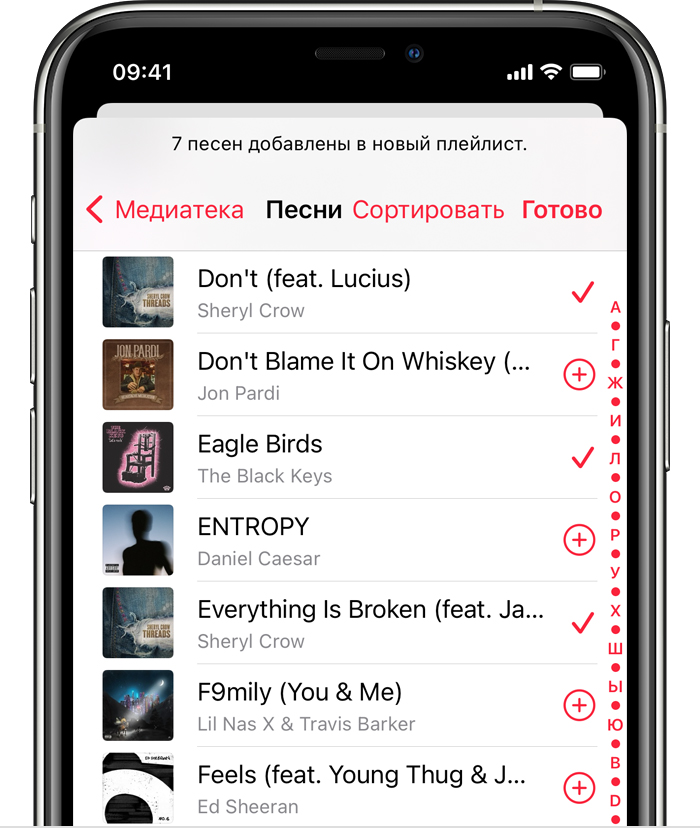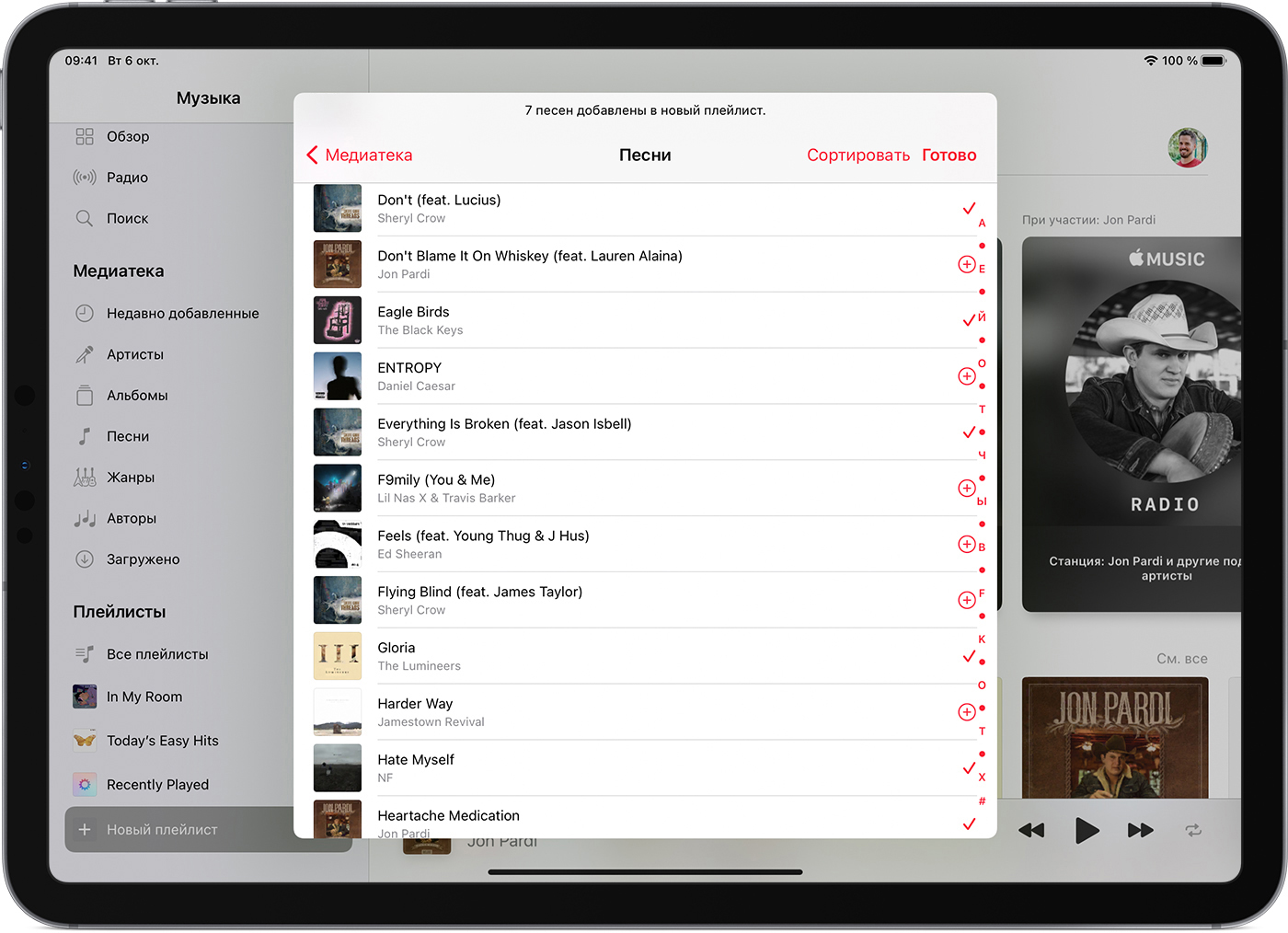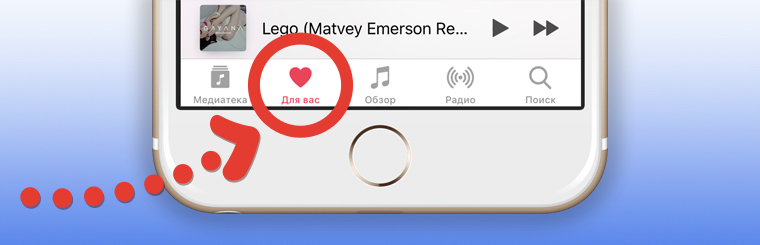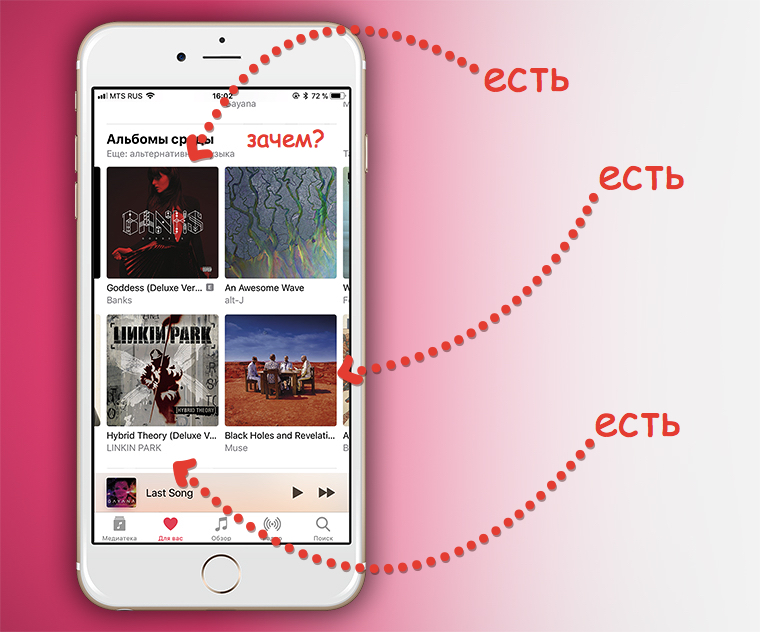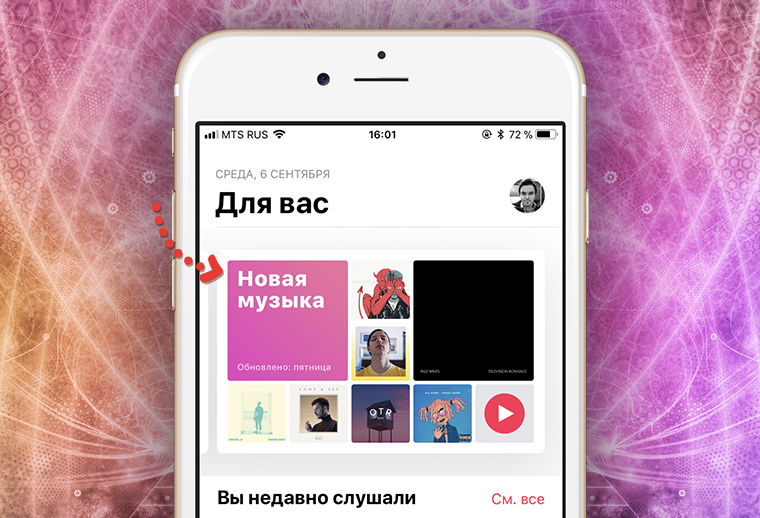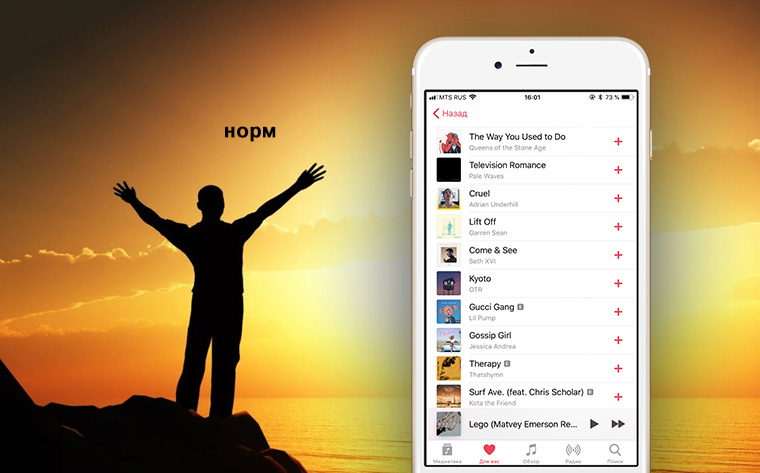- Как создать плейлист в приложении Apple Music
- Создание плейлиста на iPhone, iPod touch или устройстве Android
- Создание плейлиста на iPad
- Создание плейлиста на компьютере Mac или ПК
- Подробнее о плейлистах
- 15 функций Apple Music, о которых вы могли не знать
- «Скрытые возможности» — рубрика, в которой мы рассказываем о неочевидных функциях приложений, сервисов и операционных систем, наконец выходит из новогодней спячки. В новом выпуске разбираемся с Apple Music.
- Слушайте музыку без интернета всегда
- Обустройте медиатеку
- Управляйте плейлистами
- Слушайте свой Shazam
- Перенастройте интересы
- Управляйте радио
- Сделайте песню звонком будильника
- Настройте эквалайзер
- Экономьте место
- Не пугайтесь громких песен
- Ищите по песням
- Создайте плейлист с понравившимися песнями
- Отправляйте музыку друзьям
- Сделайте плейлист богаче
- Отмените подписку
- Как я улучшил Apple Music навсегда. Нужен только один плейлист
- Где вообще расположены рекомендации Apple Music
- Почему плейлист Новая музыка – самый лучший и нужный
- Прямо сейчас откройте и послушайте плейлист «Новая музыка»
Как создать плейлист в приложении Apple Music
Узнайте, как создавать плейлисты с музыкой из каталога Apple Music или собственной коллекции.
На iPhone, iPod touch или устройстве с Android
На устройстве iPad
На компьютере Mac или ПК
Создание плейлиста на iPhone, iPod touch или устройстве Android
- Откройте приложение Apple Music.
- Внизу экрана нажмите «Медиатека».
- Нажмите «Плейлисты».
- Выберите «Новый плейлист».
- Присвойте плейлисту имя и коснитесь «Добавить музыку».
- Найдите музыку, которую хотите добавить, коснитесь ее, затем нажмите «Готово». На Android нажмите «Готово» .
- Нажмите «Готово» или .
Вы также можете нажать и удерживать песню, альбом или плейлист. Затем нажмите «Добавить в плейлист», чтобы добавить музыку в существующий плейлист, или нажмите «Новый плейлист».
Создание плейлиста на iPad
- Откройте приложение Apple Music.
- Прокрутите боковую панель до нижней части и коснитесь «Новый плейлист».
- Присвойте плейлисту имя и коснитесь «Добавить музыку».
- Найдите музыку, которую хотите добавить, коснитесь ее, затем нажмите «Готово».
- Нажмите «Готово».
Вы также можете нажать и удерживать песню, альбом или плейлист, пока они не поднимутся. Затем перетащите музыку в существующий или новый плейлист на боковой панели.
Создание плейлиста на компьютере Mac или ПК
- Откройте приложение Apple Music или iTunes.
- В строке меню выберите «Файл» > «Новый» > «Плейлист».
- Укажите название плейлиста.
- Перетащите музыку в плейлист на боковой панели.
Хотите добавить музыку в существующий плейлист? Просто перетащите музыку в плейлист на боковой панели.
Подробнее о плейлистах
- Если у вас есть профиль в Apple Music, вы можете сделать плейлист общедоступным, чтобы кто угодно мог найти его в каталоге Apple Music. Создавая новый плейлист, включите параметр «В Моем профиле и Поиске».
- Узнайте, как отправить плейлист через Facebook, Instagram или Snapchat.
- Добавляйте и загружайте плейлисты из каталога Apple Music.
- По умолчанию песни, которые вы добавляете из Apple Music в плейлист, не добавляются в вашу медиатеку автоматически. Чтобы песни добавлялись в медиатеку, измените настройки.
Информация о продуктах, произведенных не компанией Apple, или о независимых веб-сайтах, неподконтрольных и не тестируемых компанией Apple, не носит рекомендательного или одобрительного характера. Компания Apple не несет никакой ответственности за выбор, функциональность и использование веб-сайтов или продукции сторонних производителей. Компания Apple также не несет ответственности за точность или достоверность данных, размещенных на веб-сайтах сторонних производителей. Обратитесь к поставщику за дополнительной информацией.
Источник
15 функций Apple Music, о которых вы могли не знать
«Скрытые возможности» — рубрика, в которой мы рассказываем о неочевидных функциях приложений, сервисов и операционных систем, наконец выходит из новогодней спячки. В новом выпуске разбираемся с Apple Music.
Слушайте музыку без интернета всегда
Музыку из медиатеки можно слушать без интернета, если скачать ее на телефон (иконка с облачком и стрелкой). Про это легко забыть, поэтому настройте автоматическую загрузку. По умолчанию эта опция отключена, поэтому зайдите в настройках в пункт «Музыка» и включите тумблер «Автоматическая загрузка». Теперь вся музыка, которую вы добавляете в медиатеку, будет воспроизводиться без интернета. Убедитесь, что в пункте «Сотовые данные» отключен тумблер «Загрузки», чтобы экономить трафик. На Android такой функции нет.
Обустройте медиатеку
Стандартный набор кнопок для навигации в медиатеке не всем удобен: кто-то слушает музыку по исполнителям и альбомам, кто-то сохраняет плейлисты, а кого-то интересуют отдельные жанры. На странице медиатеки нажмите кнопку «Изменить» в правом верхнем углу и выберите кнопки навигации, которыми вы пользуетесь. В том же меню можно выбрать пункт «Загруженная музыка», чтобы в медиатеке были только те песни, которые вы купили в iTunes.
Управляйте плейлистами
В Apple Music есть две непонятные команды, которые появляются по долгому или сильному нажатию на песню: «Воспроизвести далее» и «Воспроизвести после». Первая ставит песню после той, которая играет, но не обрывает плейлист. Например, вы слушаете подборку, находите интересный трек — выбираете «Воспроизвести далее», слушаете его, а потом сразу возвращаетесь к плейлисту. «Воспроизвести после» ставит песню или альбом после играющего плейлиста или альбома.
Слушайте свой Shazam
Установите Shazam и слушайте песни, которые вы зашазамили в Apple Music. Зайдите в настройки Shazam и выберите «Подключиться к Apple Music». После этого в медиатеке появится обновляющийся плейлист «Мои записи Shazam».
Перенастройте интересы
Если еженедельные подборки музыки, которые составляет приложение, вам не по вкусу, перенастройте систему. Ставьте лайки и дизлайки композициям в течение недели, и Apple Music, возможно, скорректирует предпочтения и подберет музыку, которая вам больше нравится. Еще попробуйте заново указать любимые жанры и артистов. Это делается во вкладке «Для вас»: зайдите в профиль и нажмите «Выбор артистов».
Управляйте радио
Радио в Apple Music — это треки, которые вы когда-либо слушали, а также все, что по мнению системы может вам понравиться. Радио работает не так, как обычный плейлист: понравившиеся песни на нем отмечаются не сердечками, а звездочками. Нажмите на звездочку и выберите, нравится ли вам песня и хотите ли вы слышать что-то подобное на радио или нет.
Сделайте песню звонком будильника
Если стандартные мелодии для будильника уже не способны поднять вас с кровати вовремя, возможно, пора сменить ее на любимую или, наоборот, ненавистную песню, например, на новый хит Вити АК-47. В приложении «Часы» зайдите в настройки будильника, потом в пункт «Звук» и выберите «Песни» — откроется медиатека Apple Music, из которой можно выбрать песню. На Android таких функций нет.
Настройте эквалайзер
Возможно, любимая музыка доставит больше эмоций при правильной настройке эквалайзера. Для айфонов есть 23 варианта звуковых настроек по жанрам. Выберите их в настройках в пункте «Музыка» — «Эквалайзер». В настольной версии все серьезнее: здесь можно не только выбрать настройки, но и подобрать свои собственные и присвоить им названия. Окно эквалайзера открывается комбинацией клавиш Option + Cmd + E (в Windows — Ctrl + Shift +2). На Android эквалайзер есть в настройках приложения — ссылка перенаправляет в «Параметры аудио».
Экономьте место
Чтобы добавляемые и загружаемые композиции не заполнили хранилище телефона, установите ограничение на скачивание. В настройках в пункте «Музыка» выберите пункт «Оптимизация хранилища» и установите лимит памяти, которая будет тратиться на вашу музыку: 16, 32, 64, 128 гигабайт (если у вас в телефоне 256 гигабайт памяти). На Android можно ограничить место в памяти под кеш (в настройках приложения в пункте «Кеш воспроизведения») и указать место для загрузки песен (на телефоне или на карте — установите в пункте «Адрес для загрузки»).
Не пугайтесь громких песен
Вы слушаете плейлист, в котором после тихого трека The xx идет громкая песня System of a Down, и вздрагиваете от того, что песня орет в уши. Чтобы такого не было, включите в настройках в пункте «Музыка» тумблер «Проверка звука». После этого Apple Music будет выравнивать звук всех песен до одного уровня. Есть минус: все песни будут звучать тише и не так насыщенно. На Android такой функции нет.
Ищите по песням
Ориентироваться по алфавитному списку с названиями песен и альбомов удобнее, чем искать песни через поиск, — возможно, это ваш сценарий. Это можно сделать в Apple Music. Включите в медиатеке пункты «Песни» и «Альбомы», зайдите в один из них и выберите порядок кнопкой «Сортировать».
Создайте плейлист с понравившимися песнями
В Apple Music нет плейлиста с песнями, которым поставили сердечко, но многие такой хотят. Создайте его в iTunes. Для этого зайдите в медиатеку, нажмите правой кнопкой мыши в поле «Все плейлисты» и выберите «Новый смарт-плейлист». В открывшемся окне выберите «Нравится» в большом выпадающем списке, установите какое-нибудь большое число песен в плейлисте и отметьте «Оперативное обновление». В медиатеке появится плейлист с песнями, которые вы отметили лайками. Такие плейлисты работают странно: некоторых песен в них нет, они медленно синхронизируются с приложением, но другого выхода пока нет.
Отправляйте музыку друзьям
Делитесь прослушанными песнями с друзьями в «Сообщениях». Нажмите на виджет Apple Music и выберите песню из списка. Это работает только внутри «Сообщений» на айфонах и айпэдах.
Сделайте плейлист богаче
У помощницы Siri немного полезных команд для Apple Music, поэтому расскажем про самую интересную. Например, вы слушали плейлист, нашли песню, которая сильно понравилась, и захотели послушать еще одну песню этого исполнителя. Но для этого нужно прерывать плейлист, а потом возвращаться в него снова — неудобно. Тогда вызовите Siri в наушниках и скажите: «Сыграй больше песен вроде этой». Помощница найдет еще одну песню исполнителя и поставит ее следующей, но сразу внутри плейлиста.
Отмените подписку
Возможно, вам больше не нужен Apple Music: послушали три месяца бесплатно и не понравилось, решили перейти на Boom от «ВКонтакте» или «Яндекс.Музыку». Отправляйтесь во вкладку «Для вас», нажмите на иконку профиля, потом на пункт «Посмотреть Apple ID», в нем выберите пункт «Подписки», а там — «Отменить подписку». Непросто, правда? Доступ к Apple Music пропадет не сразу, а в конце оплаченного месяца. На Android подписку отменяют в профиле в пункте «Управлять подпиской» — выключите тумблер «Автовозобновление».
Источник
Как я улучшил Apple Music навсегда. Нужен только один плейлист
Вам тоже часто бывает нечего слушать? Старые альбомы надоели, а новые искать лень. Когда музыка стала такой же доступной, как воздух, хочется максимум один раз нажать – и получать свежую дозу музыкального кайфа, отобранную исключительно под тебя.
В теории тут должен помогать Apple Music. Ведь это не просто платная помойка песен! Но нет.
Между прочим, эпл мьюзик задумывался как «умный сервис» музыкальных рекомендаций: подбирает песни, которые должны тебе понравиться на основе истории прослушивания и содержании медиатеки.
Ок, у меня больше 8000 треков, тщательно подобранные плейлисты и история прослушивания с 2010 года. Что вы думаете? До последнего момента рекомендации Apple Music были просто отвратительны. Я обходил это меню за версту.
Но оказалось, что это очень легко решается.
Где вообще расположены рекомендации Apple Music
Чтобы увидеть, что вам рекомендует послушать Apple, надо зайти в плеер и открыть вкладку «Для вас».
Здесь есть несколько панелей, все они полностью персонализированы – то есть мои и ваши рекомендации тут будут совершенно разными. Есть меню, где предлагаются целые альбомы или плейлисты по конкретным тематикам.
Я не знаю, кто пользуются этими панелями. Нет, реально.
Никогда в жизни не было желания послушать «плейлист куратора такого-то». Мне не нужно «знакомиться с Daft Punk», когда у меня в медиатеке все их альбомы. По-барабану, что «нравится такому-то исполнителю», когда я хочу найти такую музыку, которая чисто математически должна понравиться именно МНЕ.
Рекомендации должны быть супер-персональными. Их нельзя мешать с плейлистами кураторов, это глобально разные вещи, которые почему-то не понимают в Apple.
И знаете, что самое обидное? Всё это время в Apple Music был один-единственный УМНЫЙ плейлист, который бесконечно РУЛИТ и действительно РАБОТАЕТ.
Этот плейлист – «Новая музыка». Он спас меня от разочарования в Apple Music и стал причиной, почему я с особым предвкушением захожу в плеер каждую пятницу.
Почему плейлист Новая музыка – самый лучший и нужный
Плейлист «Новая музыка» обманчив своим названием, и поэтому многие его пропускают. Зря.
«Новая музыка» – это не просто лучшие новые треки! Это лучшие новые треки, которые должны понравиться ИМЕННО ВАМ. Тут выводится не столько относительный свежак из мира музыки, сколько свежак конкретно под ваши предпочтения.
Одним плейлистом вы решаете две проблемы: что классного послушать и что нового послушать. Получается не ТОП-чарт трэша, который слушает молодёжь сегодня. А именно ТОП-чарт того, что понравится вам.
С практической точки зрения, аналогов «Новой музыки» в Apple Music вообще нет. Это колодец треков, каждый второй из которых хочется немедленно добавить в медиатеку – относительно новый, классный и вообще весь такой, как любите вы.
Именно этот плейлист последние 3 месяца принёс 95% новых треков в мою медиатеку. Золотая лихорадка, не иначе. И всё, что я сегодня слушаю «на репите», было предложено именно «Новой музыкой».
Каждую неделю в ночь на четверг или пятницу этот плейлист автоматически перевыпускается, и все треки в нём заменяются «в ноль». Жду этого момента, словно Нового года в детстве – с большим интересом и ожиданием чего-то позитивного. Никогда ещё цифровая музыка не вызывала у меня таких эмоций.
Единственный минус «Новой музыки» – она заканчивается. Нет, серьёзно. Иногда 25 треков прослушиваешь так быстро, что хочется ещё. Но ждать новую партию приходится неделю.
Прямо сейчас откройте и послушайте плейлист «Новая музыка»
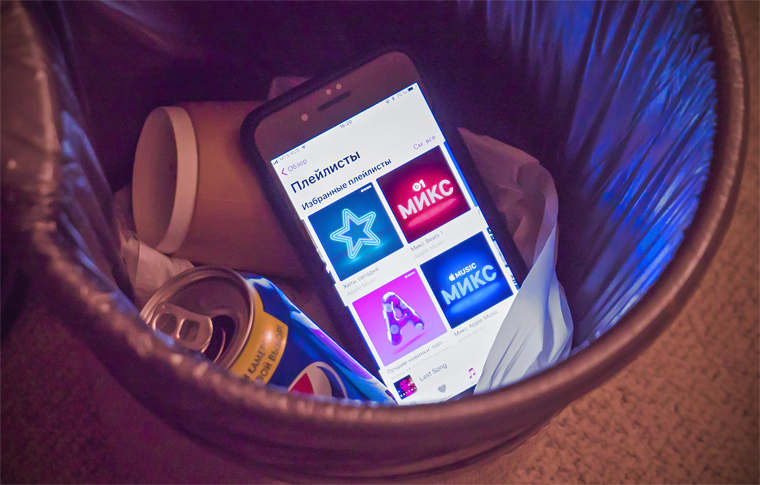
Всё остальное в топку.
Я говорю это всем уже пару месяцев и теперь заявляю тут. «Новая музыка» – это самый умный, самый полезный плейлист в Apple Music, который каждый из вас просто обязан слушать еженедельно. Если вы, конечно, вообще музыку уважаете.
Главная ошибка Apple в том, что плейлист вообще никак не продвигается. Его реально надо искать, ещё и в разделе, где мало кто бывает. Большинству пользователей банально влом копаться в закоулках Apple Music. А ведь им бы понравилась такая фича…
Первый раз за много лет я жду релиза новых треков, потому что знаю – они понравятся. Лучшие свежие песни, специально отфильтрованные под мои хотелки, доставляются прямо в плеер айфона. Красота!
Больше никаких «биберов» и убогих клонов Chainsmokers в моей музыкальной ленте. Только неразбавленный музыкальный кайф.
Желаю всем «Новую музыку». Приятного прослушивания.
Источник